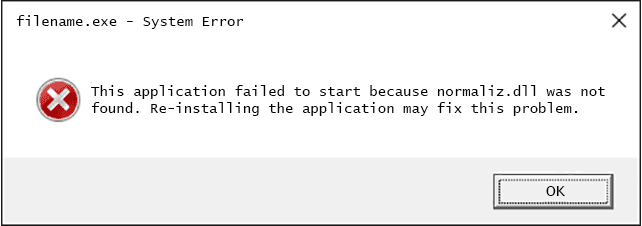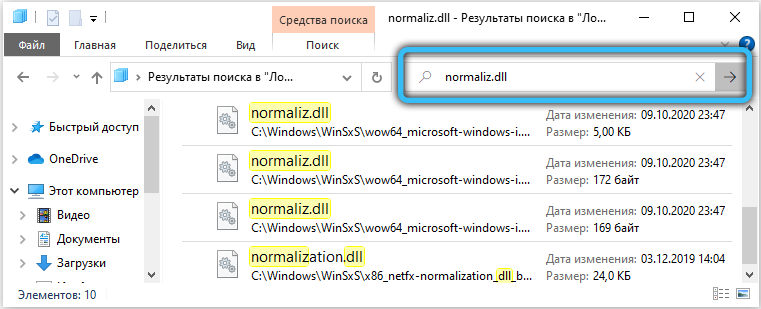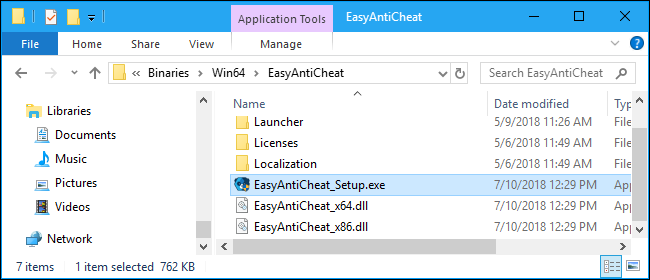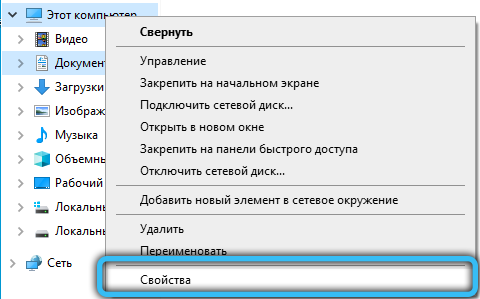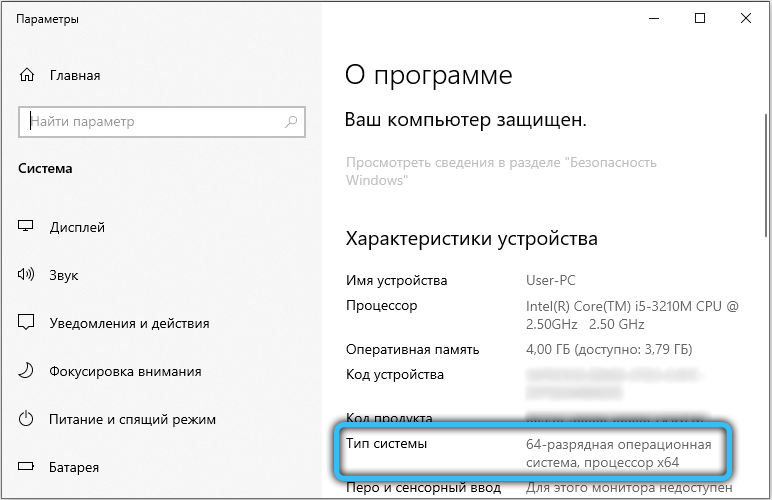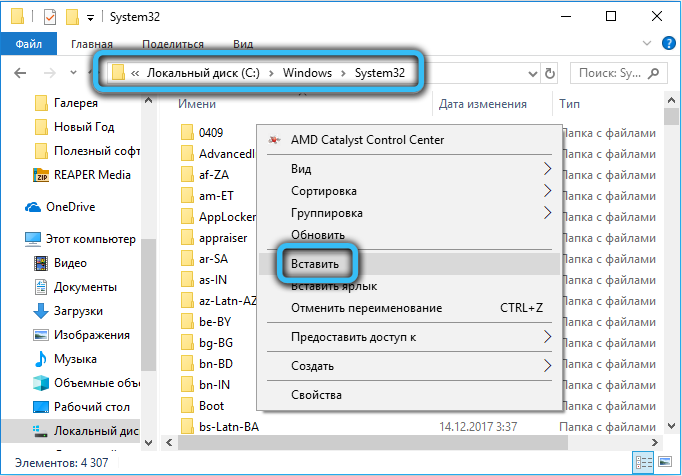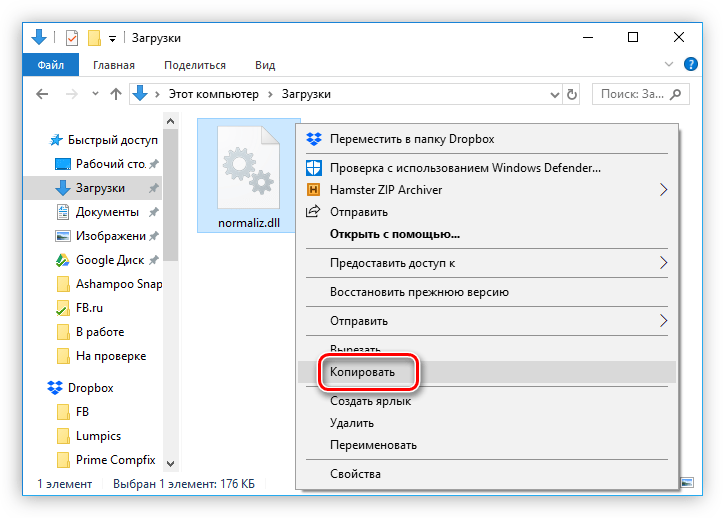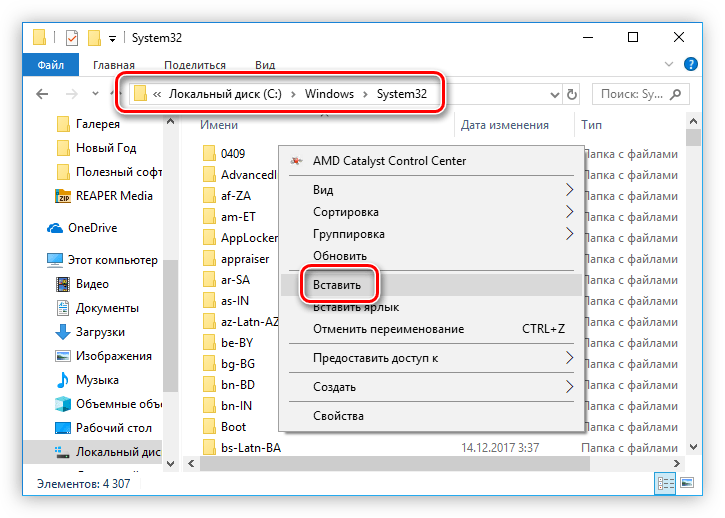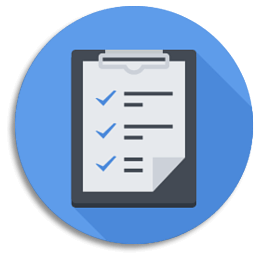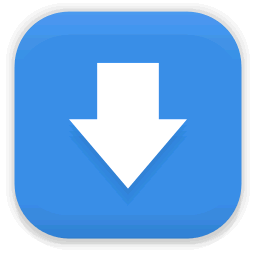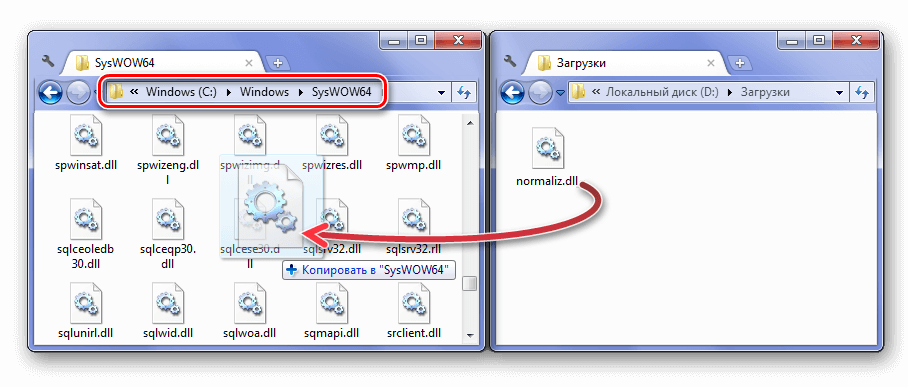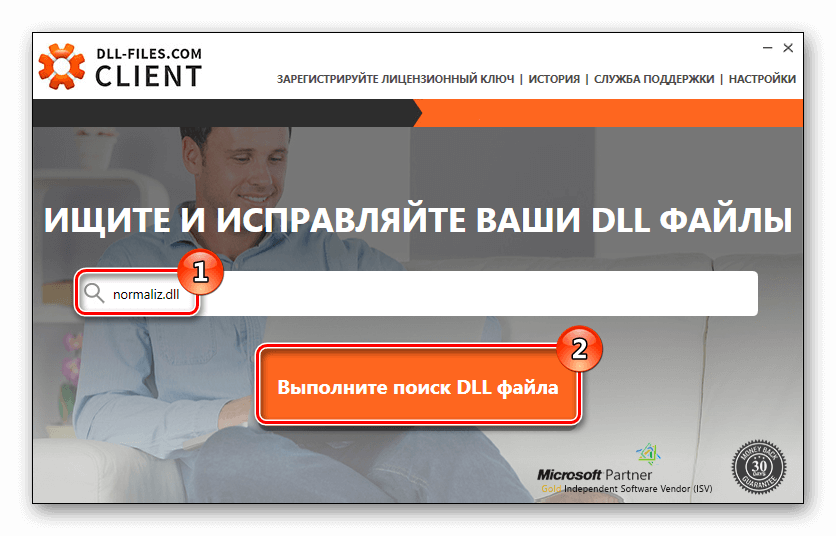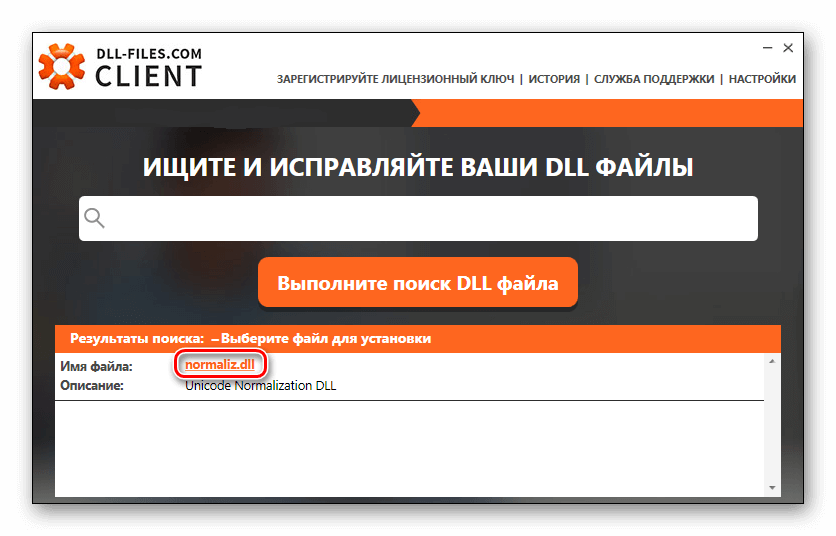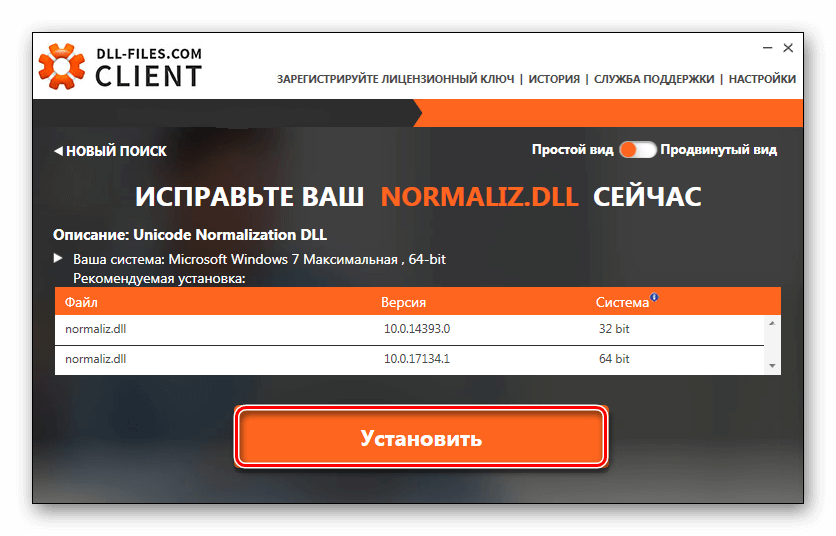При запуске какой-либо игры пользователь может столкнуться с вылетом программы, сопровождающимся сообщением «Untrusted system file (C:WindowsSystem32…). Обычно это связано с некорректной работой античитингового инструмента «EasyAntiCheat» или повреждением одного из системных файлов ОС Виндовс. Давайте разберём суть возникшей проблемы и методы её решения.
Содержание
- Untrusted system file – суть и причины дисфункции
- Используйте утилиту SFC
- Проверьте работоспособность службы «EasyAntiCheat»
- Временно отключите ваш антивирус и брандмауэр
- Удалите директорию EasyAntiCheat
- Переустановите EasyAntiCheat
- Сбросьте сетевые протоколы
- Проверьте ваш PC на наличие зловредов
- Заключение
Untrusted system file – суть и причины дисфункции
В переводе текст данного сообщения выглядит как «Системный файл, которому нет доверия». В текст ошибки обычно указывается расположение данного файла (C:WindowsSystem32), а также его название (например, apphelp.dll).
Наиболее часто в тексте ошибки Untrusted system file (C:WindowsSystem32…) встречаются следующие файлы:
- apphelp.dll
- aticfx64.dll
- avifil32.dll
- dwmapi.dll
- normaliz.dll
- safeips64.dll
- vcruntime140.dll
- wldap32.dll и другие.
Появление рассматриваемого нами сообщения обычно означает, что античитинговый инструмент от компании «Valve» под названием «EasyAntiCheat» обнаружил повреждение системного файла. Этот файл признан не заслуживающим доверия, вследствие чего пользователь получил вышеозначенную ошибку «Untrusted system file…»
Данная дисфункция может иметь следующие причины:
- Системные файлы повреждены (деятельность антивирусных программ, осыпание диска);
- Программа «EasyAntiCheat» работает некорректно;
- Служба «EasyAntiCheat» не запущена;
- В пользовательской ОС Виндовс не установлены все необходимые обновления.
Учитывая вышеозначенное давайте разберёмся, как исправить ошибку «Untrusted system file» (C:WindowsSystem32aticfx64.dll) и других файлов-аналогов на вашем ПК.
Это интересно: Windows Kernel modification detected – что делать.
Используйте утилиту SFC
Функционал системной утилиты SFC предназначен для выявления и исправления повреждённых системных файлов. Рекомендуем воспользоваться её возможностями, для чего запустите от админа командную строку, и там наберите:
Нажмите ввод, и дождитесь окончания проверки. Затем перезагрузите ПК, и запустите нужную игру.
Если при вышеупомянутой проверке появляется следующее сообщение:
Тогда в командной строке выполните следующую команду:
Проверьте работоспособность службы «EasyAntiCheat»
Нажмите на Win+R, введите там «services.msc» и нажмите ввод. В перечне служб найдите «EasyAntiCheat», дважды кликните на неё, и установите тип запуска на «Автоматически». Перезапустите данную службу, это может помочь избавиться от ошибки «Untrusted system file» (C:WindowsSystem32normaliz.dll).
Временно отключите ваш антивирус и брандмауэр
Временно деактивируйте ваш антивирус и брандмауэр с целью убедиться, что они не препятствуют корректной работе программы «EasyAntiCheat».
Удалите директорию EasyAntiCheat
Перейдите в директорию запускаемой вами игры, и там найдите папку «EasyAntiCheat». Удалите данную папку, а потом попытайтесь запустить вашу игру. Если в ходе удаления появится сообщение о том, что папка используется, тогда сначала перезагрузите PC, а потом удалите папку.
Переустановите EasyAntiCheat
Неплохие результаты даёт полная переустановка программы «EasyAntiCheat». Для этого перейдите в директорию игры, затем в папку bin, и в данной папке найдите директорию «EasyAntiCheat». В данной директории запустите исполняемый файл «EasyAntiCheat_Setup.exe», и переустановите данную программу. Это поможет устранить ошибку «Untrusted system file» (C:WindowsSystem32vcruntime140.dll) в вашей системе.
Сбросьте сетевые протоколы
Запустите командную строку от админа, и там наберите:
netsh winsock reset
Нажмите ввод, и после окончания процедуры попытайтесь запустить нужную игру.
Проверьте ваш PC на наличие зловредов
Поскольку причиной повреждения вирусных файлов могут быть различные зловреды, проверьте вашу систему на их наличие. В этом помогут программы уровня «AdwCleaner» и «Dr.Web CureIt!», обладающие признанной репутацией в деле удаления зловредов.
Читайте также: The system seems to lack either network cards – как исправить.
Заключение
Появление ошибки «Untrusted system file (C:WindowsSystem32wldap32.dll)» (и файлов аналогов) обычно сигнализирует о повреждение системных файлов или некорректной работе античитингового инструмента «EasyAntiCheat». Для решения возникшей проблемы рекомендуем использовать функционал утилиты SFC, а также выполнить остальной комплекс советов, перечисленных нами выше. Обычно их выполнение позволяет устранить рассматриваемую ошибку, и добиться стабильной работы запускаемой вами игры.
Стандарт кодирования «Юникод» создан для объединения всех возможных символов, используемых человеком, в единую систему, позволяющую легко отобразить любой алфавит, музыкальное или математическое выражение на экране компьютера. Стандарт стал одним из самых распространённых методов кодирования символов в интернете. На ОС Windows он управляется набором системных библиотек DLL. Библиотека normaliz.dll — часть этого набора, впервые появившаяся на Windows Vista, и являющаяся стандартным компонентом Windows 8, Windows 8.1 и Windows 10. Рабочие версии библиотеки существуют и для ОС Windows XP и Windows 7.
Что такое normaliz.dll
Динамически подключаемая библиотека normaliz.dll отвечает за так называемую нормализацию Юникода: если говорить очень грубо, то обычно это обозначает, что группам символов, которые для человеческого глаза вместе выглядят как какой-то другой распространённый символ, присваивается код и внешний вид такого символа. Это помогает унифицировать страницы для сравнения символов и индексации в интернете, а также бороться с интернет-мошенниками.
К сожалению, эта же библиотека принесла заметное количество ошибок совместимости в более старые версии Windows. В частности, ошибки normaliz.dll часто возникают с играми от Epic Games (Fortnite и т. п.) и дополнительным софтом, необходимым для их работы, а также со старым браузером Internet Explorer.
Почему возникают ошибки, связанные с normaliz.dll
Чаще всего ошибка возникает из-за отсутствия файла как такового в старых системах, либо из-за ошибки разрядности (64-битная версия библиотеки на 32-битной системе, и наоборот). Изредка части некоторых вирусов могут притворяться этой библиотекой (тогда «заражённый» файл обычно можно найти не только на своём обычном месте в папке с системными библиотеками), либо вносить в неё изменения.
Сообщение об ошибке обычно появляется при попытке запустить программу, требующую доступ к данной DLL, и выглядит так: «Приложению не удалось запуститься, поскольку normaliz.dll не был найден». Или: «Untrusted system file (C:WindowsSystem32normaliz.dll)». Иногда ошибка появляется сразу после запуска ОС, препятствуя запуску других программ.
Как исправить ошибки, связанные с normaliz.dll
К сожалению, самый надёжный способ решить проблему предполагает доступ к ещё одному, «здоровому» компьютеру, с которого можно скопировать злосчастную DLL-ку. Но давайте обо всём по порядку.
Что НЕ нужно делать
Однозначно НЕ нужно пробовать удалять битую библиотеку. ОС, скорее всего, просто не даст вам этого сделать — а если вы всё-таки извратитесь и постараетесь удалить normaliz.dll как-нибудь по-хитрому (например, как это делают, загружаясь с другой ОС), при следующей загрузке почти наверняка появятся новые проблемы.
Эта библиотека не входит в стандартный пакет восстановления Windows XP и Windows 7: не используйте средство проверки системных файлов SFC (штуки вроде ‘sfc /scannow’); запускать Recovery Console особого смысла также нет. Служба «Восстановление системы» Windows, скорее всего, тоже не принесёт эффекта (кроме очень нишевых случаев, когда каким-то образом заменяется содержимое DLL — и даже тогда ещё предстоит выяснить, что именно её изменило, пока проблема не повторилась).
Проверка на вирусы
Прежде всего попробуем узнать, где именно находится наша нерабочая библиотека (или то, что под неё маскируется). Поищем normaliz.dll на системном диске — окно быстрого поиска обычно бывает доступно в правом верхнем углу экрана, а в старых системах также по адресу: Пуск → Найти.
Настоящий файл будет находиться на системном диске в папке WindowsSystem32 и, если у вас стоит 64-битная ОС, также в папке WindowsSysWOW64. Если файлик вдруг нашёлся где-то ещё — это либо копия, которая была перенесена туда вручную, либо вирус.
Скачиваем утилиту «Dr.Web CureIt!» с официального сайта Dr.Web. Сканирование компьютера на наличие вредоносных программ проводим два раза: один раз сразу, ещё один раз — на системе, запущенной в безопасном режиме. Всё подозрительное, что он захочет удалить, а вы не узнаёте — очистите, затем переходите к следующим шагам.
Для игр, запускаемых при помощи Epic Games Launcher
Ошибка normaliz.dll может быть вызвана сбоем работы системы Easy Anti-Cheat (обязательной, например, для игры в Fortnite). Здесь проблему можно попробовать устранить так: найдите и удалите папку «Certificates» в папке программы EasyAntiCheat, после чего переустановите эту программу при помощи установщика, который обычно находится там же и имеет название EasyAntiCheat_Setup.exe. Также может помочь опция EasyAntiCheat Repair, доступная из лаунчера. После переустановки перезагрузите компьютер и проверьте, исчезла ли проблема.
Загрузка и замена файла normaliz.dll
Первый действенный способ решить проблему с normaliz.dll — обновите систему и драйверы. Второй — когда уже ничего другого не остаётся, можно попробовать перенос «здорового» файла на свой компьютер вручную.
Обновление Windows
Этот способ будет наиболее актуален для ОС Windows 7 и Windows XP — в более поздних версиях (например, в Windows 10) библиотека normaliz.dll входит в стандартный пакет установки.
Официальная поддержка Windows XP закончилась уже довольно давно (а поддержка Windows 7 — совсем недавно, но тоже закончилась), поэтому, возможно, имеет смысл подумать об апгрейде. Но если пока что новую систему не получится, открываем Центр обновлений на старой.
Устанавливаем все доступные обновления — перезагружаемся, если нас попросят в процессе. На полную установку может уйти несколько часов. После установки перезагружаем компьютер в последний раз и проверяем, исчезла ли наша ошибка.
Перенос файла вручную
Нам понадобится доступ к компьютеру, на котором эта ошибка отсутствует. В идеале это должна быть более новая версия ОС либо полностью пропатченная «семёрка».
ВАЖНО. Вам нужно будет скопировать файл той же разрядности, к которой принадлежит ваша проблемная ОС! Вы заведомо не сможете решить эту проблему, копируя библиотеку с 32-разрядной системы на вашу 64-разрядную. При этом если проблема возникла на 32-разрядной ОС, нужный файл можно найти и в папках 64-разрядной.
Чтобы посмотреть разрядность ОС, нажмите правой кнопкой в окне «Мой компьютер» и выберите «Свойства». В списке свойств будет строка «Тип системы» — обратите внимание на то, что там написано.
- если на проблемном компьютере стоит 32-разрядная (также называемая 32-битной) ОС, а на компьютере-«доноре» 64-битная, нужный файл будет находиться в папке WindowsSysWOW64 на системном диске;
- если и на проблемном, и на компьютере-«доноре» стоит 64-битная ОС, файл будет находиться на системном диске в папке WindowsSystem32;
- если и на проблемном, и на компьютере-«доноре» стоит 32-битная ОС, нужная библиотека будет также находиться на системном диске в папке WindowsSystem32.
Копируем файл и переносим его в папку WindowsSystem32 на «проблемной» ОС. Если спросит, нужно ли заменить файл normaliz.dll — заменяем. Делать это надо, естественно, загрузившись со «здоровой» ОС — Windows не даст вам просто так заменять библиотеки на работающей системе. Можно для верности попробовать произвести полное удаление (клавиатурной комбинацией Shift + Delete) «битой» DLL и потом перенести на её место «здоровый» файл — без замены. После этого загружаемся с «проблемной» ОС и смотрим на результаты.
Надеемся, эта статья помогла вам решить ошибки, возникающие с normaliz.dll. Пишите, если у вас возникли какие-нибудь дополнительные вопросы — мы будем рады ответить вам.
Во время пуска различных игр может появиться критическая ошибка, при которой окно сразу закрывается. Крит сопровождается уведомлением «Untrusted system file (C:WindowsSystem32…)». В подавляющем большинстве случаев причиной является сбой или неправильная работа анти-чит приложения – EasyAntiCheat. Ещё проблему может вызывать нарушение целостности системных файлов Windows. Сейчас обо всём поподробнее.
Содержание
- Причины сбоя
- Проверка целостности системы
- Проверка состояния службы EasyAntiCheat
- Временное выключение средств защиты
- Удаление файлов EasyAntiCheat
- Переустановка EasyAntiCheat
- Сброс сетевых протоколов
- Сканирование системы на наличие вирусов
Причины сбоя
На суть проблемы не двояко намекает само сообщение. В переводе оно говорит: «Подозрительный системный файл». После данной записи обычно указывается ссылка на расположение файла по пути C:WindowsSystem32. Естественно, в сообщении передаётся и наименование сомнительного файла.
Чаще всего у пользователей появляются проблемы со следующими dll-файлами:
- apphelp;
- aticfx64;
- avifil32;
- dwmapi;
- normalize;
- safeips64;
- vcruntime140;
- wldap32 и прочие.
Чтобы описать проблему понятнее, лучше сказать так – EasyAntiCheat выявил повреждение системного файла (не обязательно одного из вышеперечисленных). Приложение для защиты от читов, производимое Valve, выявляет какие-то нарушения целостности файлов, от чего его подвергает сомнению. Программа утрачивает доверие к конкретному файлу, из-за чего и появляется ошибка «Untrusted system file…».
Основные причины сбоя:
- Повреждение системных файлов из-за работы антивируса, вируса или повреждения секторов на диске;
- Неправильная работа приложения EasyAntiCheat;
- Заблокирована или выключена служба EasyAntiCheat.
Исправление перечисленных причин ошибки поможет исправить и последствие – вылет из игры.
Проверка целостности системы
В Windows есть предустановленная утилита под названием sfc, которая автоматически проверяет целостность системных файлов. Если она найдёт какие-то сбои или повреждения, автоматически исправит их. Для запуска функции нужно воспользоваться консолью (ПКМ по Пуску и клик на «Командная строка»). Внутрь появившегося окна нужно вставить sfc /scannow и нажать кнопку Enter.
Больше от пользователя ничего не нужно, лишь дождаться завершения процедуры, и перезагрузить компьютер. В качестве альтернативы функции sfc есть DISM. Её имеет смысл использовать, если во время сканирования через sfc появились сбои. Команда в консоль – DISM.exe /online /cleanup-image /restorehealth.
Проверка состояния службы EasyAntiCheat
Задача пользователя – удостовериться, что служба активна.
Пошаговое руководство:
- Нажать Win + R, вставить services.msc и щёлкнуть Ввод.
- Среди списка доступных служб нужно найти EasyAntiCheat.
- Сделать двойной клик по службе и заменить «Тип запуска» на «Автоматически».
- Перезагрузить службу.
Временное выключение средств защиты
Следует удостовериться, что антивирусное ПО и брандмауэр не блокирует нормальную работу приложения EasyAntiCheat. Для этого стоит временно выключить антивирус с брандмауэром и проверить, работает ли игра.
Удаление файлов EasyAntiCheat
Суть способа в том, чтобы перейти в каталог с игрой и удалить внутри него директорию с названием «EasyAntiCheat». Сразу после удаления папки нужно попробовать запустить игру.
Важно! Удаление может не получиться, вместо него часто появляется сообщение – папка используется. Чтобы исключить её из работы, стоит перезагрузить компьютер и не запускать игру до удаления каталога.
Переустановка EasyAntiCheat
Довольно часто помогает переустановка анти-чит утилиты EasyAntiCheat.
Что нужно делать:
- Открыть каталог с игрой и перейти в раздел bin.
- Найти и открыть здесь папку EasyAntiCheat.
- Запустить установочный файл EasyAntiCheat_Setup.exe.
Сброс сетевых протоколов
Всё предельно просто:
- Сделать ПКМ по Пуску и выбрать «Командная строка (Администратор)».
- Вставить запись netsh winsock reset.
- Нажать на клавишу Enter и ожидать завершения процедуры.
Сканирование системы на наличие вирусов
Повреждение важных для системы файлов может произойти из-за наличия в Windows вредоносного кода. Зловреды могут изменять файлы, от чего они теряют работоспособность. Чтобы удалить вирусы, стоит использовать сканеры AdwCleaner или Dr.Web.
Уже сейчас ошибку «Untrusted system file (C:WindowsSystem32…)» можно считать поверженной. Один из прошлых способов должен был исправить проблему с некорректной работой анти-чита или повреждением файлов. Теперь игра должна работать исправно и стабильно.
Иногда при входе в различные игры возникает ошибка «untrusted system file». После этого загрузка останавливается, и игра в экстренном режиме прекращает работу. В данном материале мы рассмотрим основные пути, как обойти эту проблему.
Данная проблема часто возникает после выхода новых обновлений, но могут быть и другие причины: начиная от неправильной установки игры и заканчивая блокировкой загрузочных файлов антивирусом. Мы лишь рассмотрим самые распространенные способы, которые помогут решить проблему. К сожалению, единой инструкции нет. В каждой конкретной игре могут быть свои тонкости и нюансы. Если у вас лицензионная версия игры, лучше обратиться в тех поддержку.
Способы решения
Ошибка чаще всего возникает после запуска клиента с игрой. Загрузка доходит до 99%, после этого резко останавливается и появляется окно с надписью: «untrusted system file (C/Windows/System32/cryptul.dll). В вашем случае адрес системного файла, на который «жалуется» игра может быть другой.
Внешний вид ошибки
Первое, что необходимо сделать — это удалить сам Еasyanticheat. Для этого заходим в папку с игрой, далее переходим в папку с бинарными файлами «Binarius» — «Win64» — «Еasyanticheat». В сети есть много мнений, что достаточно лишь удалить папку с сертификатами «Certificates» и проблема будет решена. На самом деле, это не всегда помогает. На некоторое время ошибка действительно пропадет, но вскоре будет появляться снова. Впрочем, в некоторых случаях этот способ действительно может помочь в решении проблемы. Нужно пробовать.
Переустановка Еasyanticheat
Далее попробуйте переустановить Еasyanticheat. Для этого запустите .exe файл. В выплывающем списке найдите нужную игру, а затем нажмите на кнопку «Помощь в восстановлении». Иногда целесообразнее полностью удалить паку с Еasyanticheat, а затем установить программу заново.
Другие способы
Если вышеперечисленные методы не помогли решить проблему, то она, скорее всего, кроется в самой системе. Нужно проверить Windows на целостность. Подробная инструкция как это сделать находится на официальном сайте Microsoft. Если же у вас Windows 7, то делается эта процедура максимально просто:
- Нажмите сочетание клавиш Win + R, наберите в появившемся окне cmd и нажмите Enter.
- В командной строке введите Sfc /Scannow и нажмите Enter.
- Дождитесь окончания проверки системы.
- Перезагрузите компьютер.
- Если проблема сохранится, свяжитесь со службой поддержки EasyAntiCheat.
Если ошибка вновь появляется, просканируйте компьютер на наличие вредоносных программ с помощью антивируса. Также убедитесь, что на вашем компьютере установлены все самые свежие обновления и драйверы. Для этого можете воспользоваться встроенным инструментом Windows либо отдельными утилитами.
Итог
Надеемся, данная статья помогла вам в решении проблемы с ошибкой Еasyanticheat untrusted system file. Если у вас остались вопросы или предложения, то добро пожаловать в комментарии.
Оценка статьи:

Загрузка…
Самое читаемое:

10.02.2023
Как включить комментарии в Телеграмм канале
В последних версиях приложения Telegram появилось новшество – возможность оставления комментариев к посту….
Далее

17.03.2022
Как установить дополнительные виджеты на экран телефона Андроид
Если у Вас возникли сложности с тем, чтобы добавить виджеты приложений на смартфон, то это пошаговое руководство…
Далее

17.03.2022
Как очистить кэш телеграмма на телефоне Андроид
Люди, которые активно используют мессенджеры, зачастую не догадываются о том, что в их мобильных гаджетах…
Далее

17.03.2022
Как скопировать ссылку на свой телеграмм Андроид
Любой из пользователей мессенджера Телеграм в тот или иной момент времени задавался вопросом, как узнать, где…
Далее
-
#3
Здравствуйте
У Вас повреждена система, либо установлена пиратская «сборка» Windows.
А также ПО от Kaspersky не совместимо с мультиплеером.
Удалите стороннее антивирусное ПО (Kaspersky, Avast, Iobit, Eset, Malvarebytes, 360 Security и т.п), сторонние файрволы, Adguard, Wallpaper engine, MSI Afterburner, MSI Mystic light и аналогичные, для управления подсветкой и блокировки рекламы. Добавьте папки с GTAV и RAGEMP в исключения защитника Windows. Отключите защиту в реальном времени. Отключите, либо удалите ПО от Razer если установлено. Также Process Lasso и Park Control, Memreduct, Advanced system care и подобные. Также отключите Xbox game bar и его оверлей, повтор xbox, оверлей дискорд, удалите betterdiscord, отключите оверлей стим и прочие оверлеи, кроме geforce experience/AMD Relive
Удалите, затем снова установите Rockstar games launcher на диск С: по стандартному пути установки (Должно получиться C:Program FilesRockstar GamesLauncher), сделайте полную проверку файлов GTA V, войдите в GTA online
Обновите Вашу Windows 10 до актуальной версии — 21Н1 и выше, либо Windows 11
Установите VC++ всех годов и версий(x64/x86), и .Net 4.6, DirectX, которые позволит установить система
Выполните восстановление целостности Вашей Windows 10 (Для Windows 11 аналогично), с помощью DISM — DISM /Online /Cleanup-Image /RestoreHealth, как указано в данной теме — https://forum.gta5rp.com/threads/faq-proverka-celostnosti-windows-10.248742/
Если пользовались «Драйвер паками» удалите их, установите драйверы адекватно, с сайта производителя.
Не забудьте перезагрузить ПК. Проверьте обновления системы, актуальная версия — 21Н1 и выше. Если результата нет, остается радикальный метод — переустановка Windows, используя образ с сайта Microsoft. Использовать пиратские сборки, корпоративную версию Windows не следует.
Содержание
- Способ 1: Загрузка normaliz.dll
- Способ 2: Проверка целостности файлов (только Steam)
- Способ 3: Проверка целостности системных файлов
- Способ 4: Проверка на вирусы
- Способ 5: Установка обновлений Windows
- Способ 6: Удаление обновлений Windows
- Вопросы и ответы
Динамическая библиотека normaliz.dll отвечает за системный компонент Unicode Normalization DLL. Отсутствие этого файла может вызвать ряд системных ошибок. Возникают они и в Windows XP при попытке запустить программы по типу Symantec Backup Exec, The Doctor Who Cloned Me и SeaMonkey 2.4.1, но проблема может возникать и на других версиях операционной системы, например, в Windows 10 при запуске Fortnite, Dead by Daylight или в других ситуациях.
Вы можете исправить ошибку самостоятельно разными способами, самым быстрым из которых станет ручное скачивание библиотеки. Чтобы это сделать, скачайте и переместите файл normaliz.dll в системную директорию.
Скачать normaliz.dll
Ниже будет разобран процесс инсталляции библиотеки на примере Windows 10. В этом случае файл нужно переместить в каталог «System32». Находится он на локальном диске C в папке «Windows».
- Откройте Проводник и перейдите в папку, куда до этого загрузили библиотеку normaliz.dll.
- Поместите файл в буфер обмена, выделив его и нажав Ctrl+C. Также это действие можно провести, нажав правой кнопкой мыши и выбрав пункт «Копировать».
- Перейдите в системную директорию. Вставьте туда библиотеку, скопированную ранее. Сделать это можно с помощью горячей клавиши Ctrl+V или через меню, вызываемое правой кнопкой мыши на пустом месте.
После этого ошибка будет устранена и все приложения будут нормально функционировать. Помимо прочего, вы избавитесь от риска получить критическую ошибку при запуске компьютера. Но если вдруг приложения все равно выдают системное сообщение, то нужно библиотеку зарегистрировать. Как это сделать, вы можете узнать из статьи на нашем сайте.
Подробнее: Как зарегистрировать DLL-файл в ОС WIndows
Способ 2: Проверка целостности файлов (только Steam)
Данный файл может располагаться не только в «System32», но еще и в одной из папок с игрой. При его отсутствии/повреждении пользователю никак не удается выполнить запуск приложения. Вместо переустановки имеет смысл выполнить проверку целостности файлов, которую умеет выполнять клиент Steam в автоматическом режиме.
- Запустите Стим и переключитесь на вкладку «Библиотека».
- Из списка игр, привязанных к аккаунту, найдите проблемную, щелкните по ней ПКМ и зайдите в «Свойства».
- Зайдите на вкладку «Локальные файлы».
- Щелкните по кнопке «Проверить целостность файлов игры». Подождите, пока завершится операция, и попытайтесь запустить игру еще раз.
Способ 3: Проверка целостности системных файлов
Так как normaliz.dll является частью системы, при его повреждении могут помочь различные манипуляции, направленные на устранение внутренних ошибок. Одной из таких является использование консольной утилиты SFC, проверяющей целостность системных файлов. Если проблемы будут обнаружены, компонент уведомит вас и исправит их. Однако бывает и такое, что поврежденным оказывается сам SFC, и в такой ситуации сперва понадобится восстановить его уже другой консольной командой, а затем снова попробовать запустить проверку. Все нюансы касательно этой темы мы расписали в другой статье по ссылке далее.

Подробнее: Использование и восстановление проверки целостности системных файлов в Windows
Способ 4: Проверка на вирусы
Часто вредоносное программное обеспечение повреждает системные файлы, и normaliz.dll вполне мог попасть в их число. Когда на компьютере уже установлен антивирус, он мог ранее избавить систему от вируса, при этом удалив и зараженный/подмененный DLL, и тогда в ОС этот файл будет отсутствовать. А вот если антивируса как такового и нет, значит, нужно как можно быстрее установить его или хотя бы скачать сканер, не требующий инсталляции, чтобы проверить Windows на наличие опасностей. Вероятно, что после удаления вируса вам все же понадобится устранить последствия деятельности защитника, и здесь подходит Способ 3 или Способ 1, о которых мы рассказывали ранее. Но актуальным будет и Способ 5, который сможет докачать отсутствующую библиотеку.
Подробнее: Борьба с компьютерными вирусами
Способ 5: Установка обновлений Windows
Один из универсальных способов решения проблемы — установка системных обновлений. С каждым таким апдейтом происходит исправление каких-либо ошибок, сбоев и несовместимостей, благодаря чему ранее не работавшие приложения и различные мелкие сбои исчезнут сами по себе.
Подробнее:
Установка обновлений Windows 10
Устанавливаем обновления для Windows 10 вручную
Устранение проблем с установкой обновлений в Windows 10
Способ 6: Удаление обновлений Windows
Противоположная предыдущей рекомендация заключается в удалении проблемного обновления/исправления. Она актуальна в ситуации, когда ранее работавшая без проблем программа перестала запускаться и путем прошлых советов вам не удалось заменить DLL, найти нарушения в целостности файлов и вирусы, а установка обновлений не дала результата (или апдейтов на данный момент нет). В такой ситуации стоит начать подозревать последнее обновление Виндовс, после которого и начались сбои с DLL. Бояться за откат не стоит: при необходимости все обновления снова можно будет установить без каких-либо сложностей.
Подробнее: Как удалить обновления в Windows 7 / Windows 10
Мы рассмотрели лишь основные варианты исправления трудностей с normaliz.dll, однако существуют и другие методы, являющиеся довольно специфическими. Если все рекомендации оказались нерезультативны, переустановите игру, желательно, другой сборки или приобретя лицензионную версию, ведь с пиратскими взломанными репаками довольно часто случаются подобные события. Если normaliz.dll требует какой-то системный компонент, например, Проводник, скорее всего, на ПК был вирус, и он был устранен антивирусом, однако в Виндовс все еще есть его следы. Тогда может понадобиться даже исправление поврежденного параметра реестра или какое-то другое действие, например, восстановление системы. Если вам ничего не помогло, напишите нам в комментарии, разъяснив ситуацию, и мы постараемся вам помочь.
Epic Games выпустила Fortnite в 2017 году это онлайн-игра в жанре Battle Royale, доступная для PlayStation 4, Nintendo Switch, Xbox One, Android, iOS, Windows и других. Графика и персонажи хорошо анимированы, как в любом мультфильме. Поэтому, даже если это игра Battle Royale, вы не сможете ощутить живой игровой процесс, как в других популярных играх BR. В этой статье мы расскажем, как исправить ошибку Fortnite, например, normaliz.dll не является надежной.
Теперь некоторые из Игроки Fortnite сообщают о Reddit что игра вылетает или выдает случайную ошибку, в которой указано, что normaliz.dll не является надежным. Не поможет даже удаление файлов игры, установка античита, проверка эпической пусковой установки. Итак, если вы также сталкиваетесь с той же проблемой или ошибкой, или с какой-либо ошибкой отсутствия файла DLL в вашей Windows, вы можете следовать этой полной статье, чтобы исправить проблему.
Теперь, говоря об ошибке файла DLL, это файл с расширением .dll. Итак, если в случае, если этот конкретный файл .dll отсутствует или поврежден, вы получите уведомление об ошибке.
Оглавление
-
1 Как исправить ошибку Fortnite: normaliz.dll не является надежным
- 1.1 1. Перезагрузите вашу систему
- 1.2 2. Попробуйте восстановить удаленный файл DLL из корзины
- 1.3 3. Восстановить удаленный файл DLL с помощью Recovery Tool
- 1.4 4. Отключить антивирусную программу
- 1.5 5. Попробуйте восстановить систему, чтобы исправить ошибку normaliz.dll — это ненадежная ошибка
- 1.6 6. Переустановите игру
- 1.7 7. Обновите Windows 10
- 1.8 8. Обновите драйверы устройств
- 1.9 9. Запустите команду sfc / scannow
- 1.10 10. Восстановите Windows, чтобы исправить ошибку normaliz.dll — это ненадежная ошибка
- 1.11 11. Переустановите Windows
Как исправить ошибку Fortnite: normaliz.dll не является надежным
Примечание:
Вышеупомянутые шаги, скорее всего, являются одними из наиболее распространенных и возможных шагов для исправления ошибки файла DLL в вашей Windows. Мы можем ожидать, что эти шаги можно будет сделать очень легко самостоятельно, без каких-либо технических знаний. Так что попробуйте хотя бы эти методы, которые могут вам очень помочь в важных ситуациях.
Также имейте в виду, что обновлены и версия для Windows, и графический драйвер.
1. Перезагрузите вашу систему
Вполне возможно, что существует какая-то системная ошибка или временная проблема с файлом, связанная с миссией DLL-файла или ненайденной или ненадежной ошибкой на вашем ПК / ноутбуке с Windows. Итак, не забудьте перезагрузить компьютер хотя бы один раз и попытаться проверить, решена ли проблема или нет.
- Нажми на Начало значок меню> Щелкните значок Мощность икона.
- Выбрать Перезапуск и подождите, пока система снова загрузится.
2. Попробуйте восстановить удаленный файл DLL из корзины
Если вы недавно удалили какой-либо файл DLL намеренно или по ошибке, попробуйте восстановить этот удаленный файл DLL из папки корзины на вашем компьютере.
3. Восстановить удаленный файл DLL с помощью Recovery Tool
Как правило, мы удаляем файлы безвозвратно. Таким образом, после удаления файла мы не сможем получить возможность восстановления из корзины. Теперь, если вы также окончательно удалили какой-либо файл DLL и хотите вернуть этот файл, вам может потребоваться восстановить его с помощью любого бесплатное программное обеспечение для восстановления для вашей Windows.
4. Отключить антивирусную программу
Вполне возможно, что установленная антивирусная программа работает строго в фоновом режиме и по какой-то причине удалила / поместила в карантин файл normaliz.dll. Таким образом, если это правда, система будет считать его отсутствующим или ненадежным. Обязательно сначала разрешите использование этого DLL-файла из антивирусного программного обеспечения, а затем удалите / отключите программу.
5. Попробуйте восстановить систему, чтобы исправить ошибку normaliz.dll — это ненадежная ошибка
Если вы предполагаете, что недавно вы внесли какие-либо изменения в конфигурацию системы или настроили какой-либо файл реестра или отключил любую службу, и после изменений начала возникать ошибка файла DLL, используйте Восстановление системы метод.
6. Переустановите игру
Попробовав несколько методов, вы считаете, что ошибка файла DLL возникает только тогда, когда вы попробуйте запустить игру Fortnite, затем вы должны удалить игру со всеми файлами данных и конфигурации. После этого перезагрузите систему и попробуйте переустановить игру снова. Скорее всего, это приведет к автоматической переустановке отсутствующего файла DLL снова.
7. Обновите Windows 10
Всегда рекомендуется проверять наличие последних обновлений Windows каждую неделю или месяц. Хотя вы будете получать уведомления, когда на панели задач появится новое обновление Windows, лучше проверить себя вручную.
- Нажми на Начало меню> Щелкните Настройки.
- Выбрать Обновление и безопасность.
- Здесь вы можете увидеть Скачать кнопка под Центр обновления Windows (Доступны обновления) вариант.
- Убедитесь, что у вас есть работающее подключение к Интернету, чтобы загрузить обновление.
- После этого перезагрузите компьютер и дождитесь загрузки.
Теперь вы можете запустить игру Fortnite и проверить, устранена ли проблема. Если нет, то выполните следующий шаг.
8. Обновите драйверы устройств
Убедитесь, что все необходимые драйверы оборудования правильно установлены и обновлены до последней версии для бесперебойной работы системы. Просто зайдите в диспетчер устройств и проверьте, какой драйвер оборудования устарел или не установлен, например сетевой драйвер, аудиодрайвер, драйвер дисплея, графический драйвер и т. Д.
9. Запустите команду sfc / scannow
Эта конкретная команда просканирует все необходимые файлы Windows в системе, что позволит вам правильно запускать приложения или игры, такие как файлы DLL и т. Д. Кроме того, он также проверяет наличие отсутствующих, поврежденных или поврежденных файлов DLL, поставляемых Microsoft.
- Откройте командную строку от имени администратора.
- Введите и выполните следующую команду:
sfc / scannow
Средство проверки системных файлов (sfc) теперь будет проверять целостность каждого защищенного файла ОС на вашем ПК. Это может занять некоторое время. После этого вы получите подробную информацию о том, какие проблемы были обнаружены и исправлены. Теперь, если проблем не обнаружено, он сообщит вам, что нарушений целостности не обнаружено.
Затем, если проблема устранена, перезагрузите компьютер. Если нет, повторите процесс еще раз.
10. Восстановите Windows, чтобы исправить ошибку normaliz.dll — это ненадежная ошибка
Иногда любая вредоносная атака или отсутствующие системные файлы могут вызвать множество проблем при запуске любого программного обеспечения или игры на вашем компьютере с Windows. Например, файл DLL отсутствует, файл DLL не найден, ошибка Microsoft Visual CC + и т. Д. Итак, если вы также чувствуете, что есть проблема с вашей версией Windows или версия Windows повреждена, обязательно восстановите Windows.
- Перейти к Начало меню.
- Нажмите на Настройки > Выбрать Обновление и безопасность.
- Далее перейдите к Восстановление категория.
- Нажмите на Перезагрузить сейчас кнопка под Расширенный запуск.
- Когда появится расширенный интерфейс запуска, нажмите Устранение неполадок.
- Затем выберите Расширенные настройки.
- Теперь нажмите на Восстановление при загрузке.
- Выберите свою учетную запись> введите пароль учетной записи.
- Нажми на Продолжать кнопка.
Совет:
Если ошибки или проблемы нет, вы получите сообщение типа «Start Repair не может восстановить ваш компьютер». Но если доступно, опция восстановления при запуске исправит проблемы автоматически.
11. Переустановите Windows
Если у вас ничего не работает и вы каждый раз сталкиваетесь с одной и той же проблемой, мы рекомендуем вам принять полное резервное копирование важных данных с вашего компьютера и сохранение их на другом диске, кроме диска C. Затем переустановите Windows 10 правильно, удалив диск C из мастера установки. Если вы не знаете, как это сделать, вы можете воспользоваться множеством руководств или руководств в Интернете или получить помощь от других.
Вот и все, ребята. Мы надеемся, что это руководство по устранению неполадок было для вас полезным. Не стесняйтесь спрашивать в комментариях ниже.
Субодх любит писать контент, будь то технический или иной. Проработав год в техническом блоге, он увлекается этим. Он любит играть в игры и слушать музыку. Помимо ведения блога, он увлекается сборками игровых ПК и утечками информации о смартфонах.
Данная библиотека входит в состав операционной системы Windows различных версий. Ошибка с normaliz.dll чаще всего возникает при запуске приложений, а также некоторых игр на Windows XP. Файл может как просто отсутствовать на компьютере, так и повредиться вследствие неисправности накопителя. В нашей статье мы подробно расскажем, как можно устранить такую ошибку.
Варианты устранения проблемы
Так как normaliz.dll является частью операционной системы, то файл можно загрузить вручную из интернета со специализированных ресурсов или с помощью приложения, которое умеет автоматически устанавливать недостающие библиотеки. Рассмотрим каждый из доступных методов в подробностях.
Установка библиотеки вручную
В интернете можно отыскать несколько сайтов, которые предоставляют возможность бесплатно загружать нужные библиотеки. Скачав с такого ресурса файл normaliz.dll, потребуется переместить его в системную папку. В зависимости от разрядности ОС, скопировать библиотеку нужно по разным адресам. Если у вас установлена 32-х битная Windows, то путь будет выглядеть следующим образом:
C:WindowsSystem32
А в случае использования 64 разрядной операционной системы:
C:WindowsSysWOW64
Копируем библиотеку в системный каталог
Перемещается библиотека в системную папку обычным способом — при помощи перетаскивания файла или «копировать-вставить». После того как normaliz.dll окажется в системе, можно сразу запустить программу и проверить, исчезла ли ошибка. Для большей надежности перед запуском рекомендуется перезагрузить Windows.
Используем приложение DLL-Files.com Client
Эта программа имеет собственный веб-архив, в котором она находит нужные библиотеки и автоматически устанавливает их. Пользоваться приложением достаточно удобно, однако за него придется заплатить. Чтобы с его помощью найти и установить normaliz.dll, нам потребуется проделать следующие операции:
Скачать клиент с официального ресурса
- После загрузки и установки программы запускаем её.
- Далее в поисковую строку вводим normaliz.dll и кликаем по кнопке «Выполните поиск…».
Запускаем поиск файла normaliz.dll
- В появившихся результатах нажимаем по имени нужной нам библиотеки.
Выбираем нужную библиотеку из результатов поиска
- В следующем окне кликаем «Установить».
Устанавливаем normaliz.dll в систему
Все. Теперь файл установлен в систему. После перезагрузки компьютера ошибка не должна будет появляться.
На этом наша статья подошла к концу. Желаем удачи в решении проблемы.
Post Views: 1 210